當前位置:首頁 > 幫助中心 > win10如何u盤啟動重裝系統(win10怎么u盤啟動重裝系統)
win10如何u盤啟動重裝系統(win10怎么u盤啟動重裝系統)
win10如何u盤啟動重裝系統?一般來說,電腦90%的系統故障都可以通過重裝系統來解決。畢竟你都將整個系統都換了,電腦自然是煥然一新,不再運行卡頓,也不再有各種小問題。那么,你知道怎么去重裝系統嗎?小編知道很多人都不會,所以下面就來看看win10怎么u盤啟動重裝系統的教程吧。
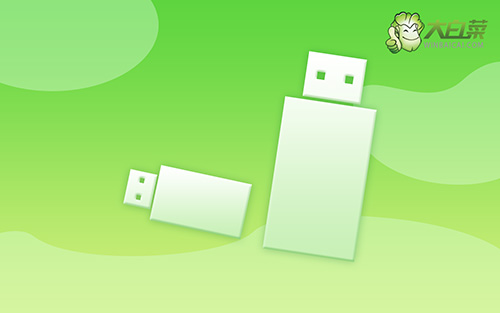
一、重裝系統需要的工具
系統版本: Windows 10專業版
安裝工具:大白菜u盤啟動盤制作工具(點擊紅字下載)
二、重裝系統前期的準備
1、準備電腦安裝u盤:u盤要求容量8G以上,空白無數據,因為我們要將重裝系統所使用的鏡像保存在里面。而且,制作u盤啟動盤是會進行u盤格式化的,到時候會洗掉u盤原本的數據。
2、準備電腦驅動軟件:提前下載電腦所需的驅動,并保存在U盤啟動盤中。這樣在重裝系統后,萬一出現某些驅動缺失的情況,就可以及時安裝,確保電腦可以恢復流暢操作。
3、準備電腦系統鏡像:重裝系統之前,我們需要下載可靠的鏡像,保存在u盤啟動盤里面。下載鏡像的來源可以選擇“msdn我告訴你”網站,win7系統,win8系統,win10系統等全部都有,挑選需要的下載即可。
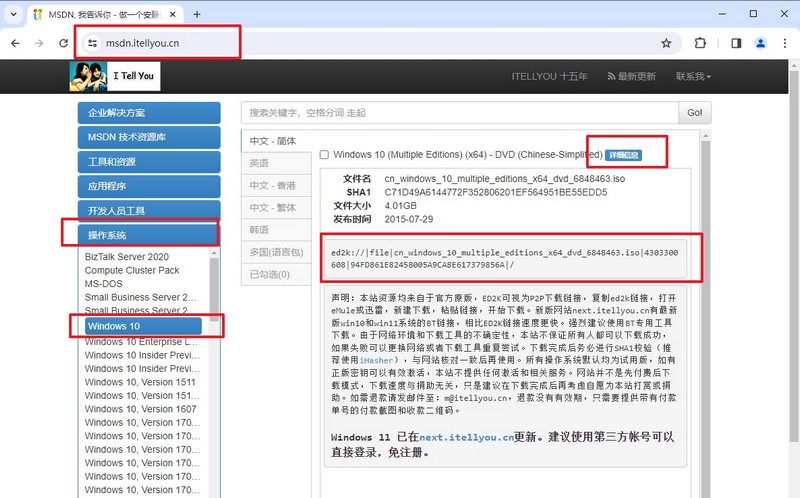
三、重裝系統操作的步驟
第一步:u盤啟動盤制作
1、準備工具:一個質量好的u盤,大白菜U盤啟動盤制作工具。
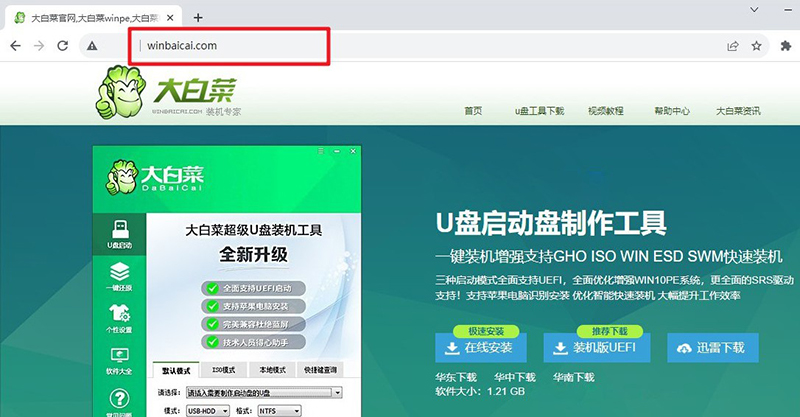
2、然后,如圖所示,默認u盤啟動盤的模式和格式,點擊進行制作。
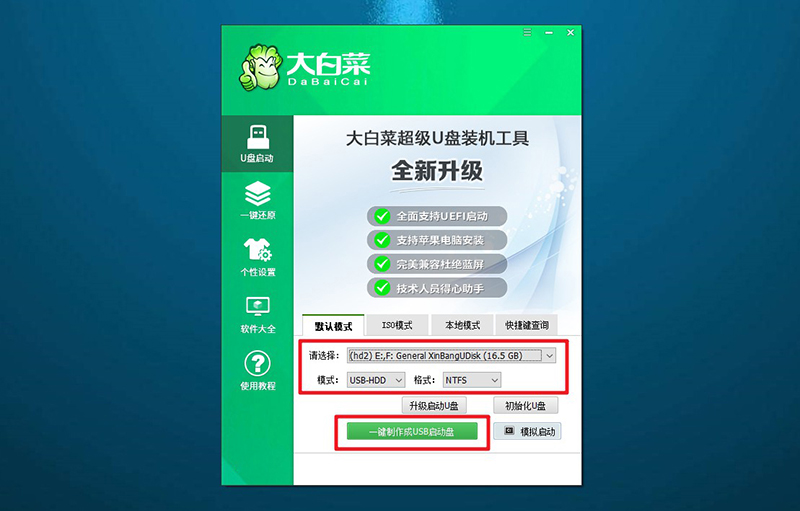
3、接著,就可以下載Windows鏡像系統到U盤啟動盤了。
第二步:u盤啟動設置
1、除了bios快捷鍵之外,你還可以選擇使用u盤啟動快捷鍵來設置,操作還是比較簡單的。
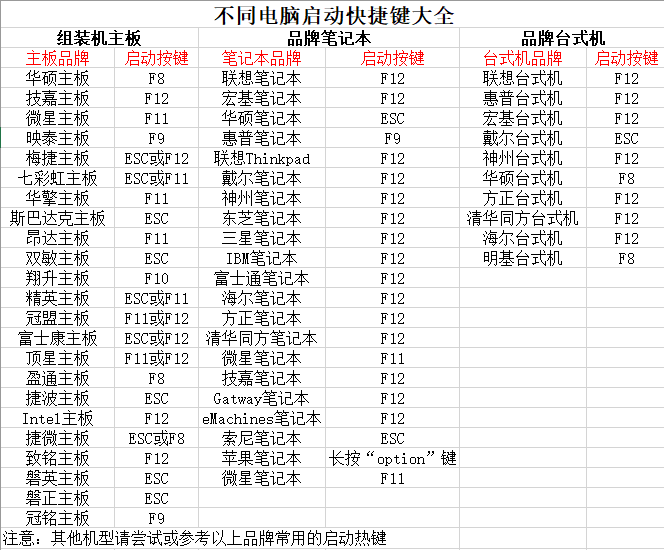
2、電腦接入U盤啟動盤,通過按U盤啟動快捷鍵,進入優先啟動項設置界面后,選中U盤啟動并回車進入下一步。
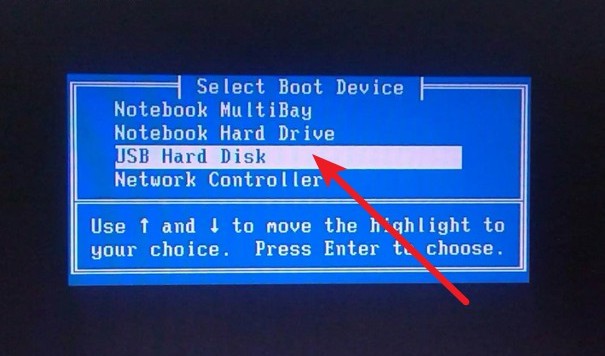
3、按下回車之后,稍等片刻,即可進入大白菜主菜單,選擇【1】選項并回車就可進入winpe桌面。
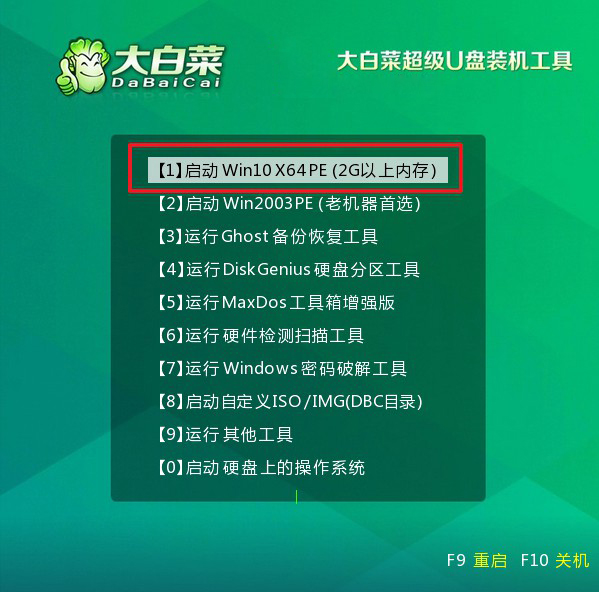
第三步:u盤啟動盤裝Windows系統
1、這一步很重要,打開裝機軟件之后,按照圖片所示,進行選項設置,再點擊“執行”系統安裝。
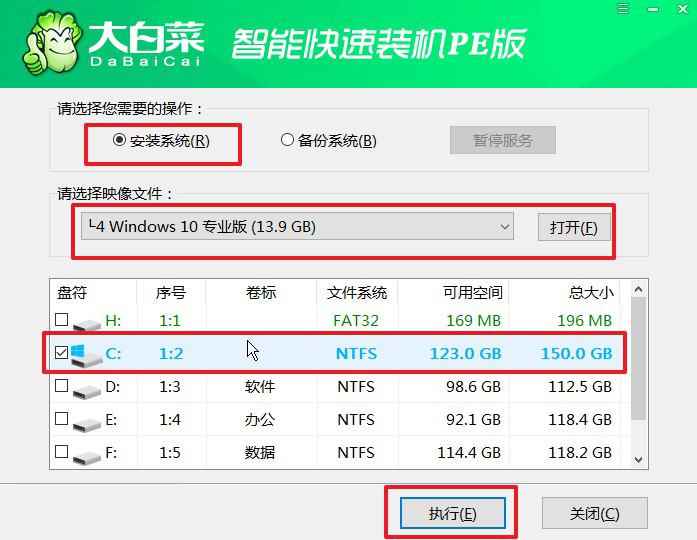
2、進入大白菜還原界面時,一般都不需要自己設置,直接點擊“是”,等待軟件自行操作即可。
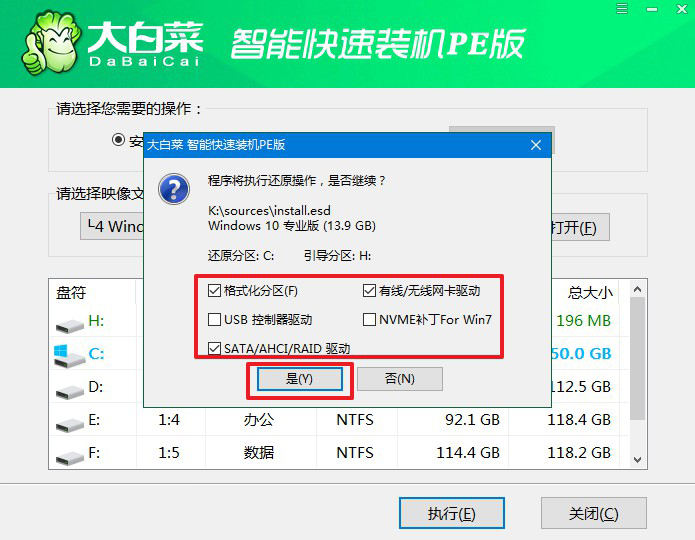
3、如圖所示,在新界面中勾選“完成后重啟”,之后在電腦第一次重啟時,移除u盤啟動盤。
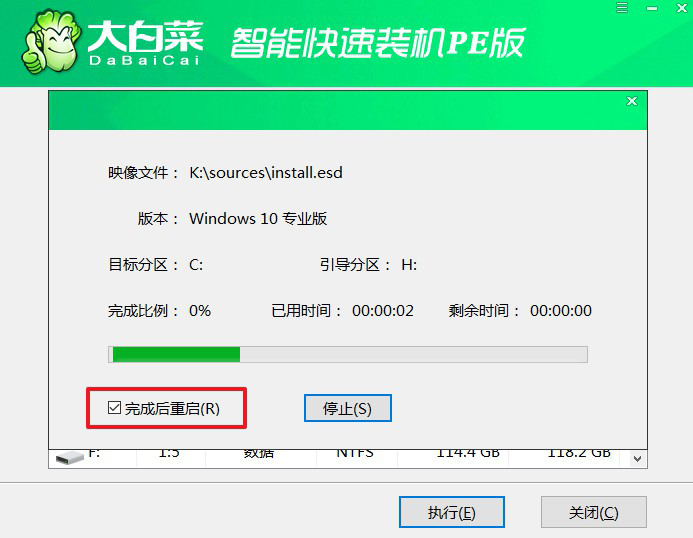
4、裝機軟件會自行進行后續的操作,注意保持電腦不斷電,等待Windows系統安裝完成。
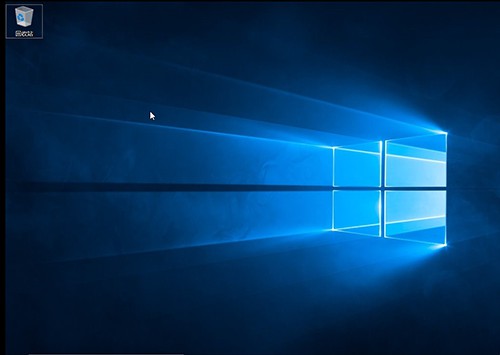
四、重裝系統常見的問題
電腦重裝系統后讀不出u盤怎么辦?
檢查U盤連接: 確保U盤正確連接到計算機,并且連接端口沒有問題。嘗試使用其他USB端口,以確保不是端口問題。
檢查U盤狀態: 如果U盤在其他計算機上可以正常工作,但在這臺計算機上不行,可能存在問題。嘗試將U盤插入其他計算機,以驗證其狀態。
檢查U盤文件系統: 確保U盤的文件系統與計算機兼容。在Windows中,通常使用FAT32或NTFS文件系統。你可以在其他計算機上檢查U盤的文件系統并進行格式化,以確保它符合要求。
檢查安全軟件: 一些安全軟件可能會阻止U盤的正常訪問。暫時禁用或退出防病毒軟件,然后再次嘗試連接U盤。
嘗試其他U盤: 如果有其他U盤可用,嘗試使用其他U盤。這有助于確定是U盤的問題還是計算機的問題。
電腦重裝系統過程中黑屏了怎么辦?
等待一段時間: 在一些情況下,系統安裝可能需要一些時間來完成。等待一段時間,看看是否會有進一步的進展。
檢查電源和硬件連接: 確保電腦和顯示器的電源連接正常。檢查數據線和其他硬件連接,確保它們沒有松動。
安全模式: 嘗試進入安全模式。在Windows中,你可以嘗試按F8鍵或Shift + F8鍵(在引導時)來進入安全模式。如果成功進入安全模式,你可以嘗試撤銷最近的系統更改或進行故障排除。
更換安裝媒體: 如果你使用的是安裝光盤或啟動USB,嘗試使用其他的安裝媒體。可能當前使用的安裝媒體出現了問題。
就這樣,我們完成win10怎么u盤啟動重裝系統。重裝系統,不僅僅是解決問題這么簡單而已,更是對電腦內在運行機制的一次優化,難道你沒發現電腦重裝系統之后,操作往往會流暢很多嗎?好啦,那今天的教程就到此結束了,我們下次再見。

